SharePoint服务器安装和配置SSL证书图文教程
SharePoint是一种企业级的协作平台,它可以帮助团队共享信息、协同工作。在使用SharePoint时,我们需要将其部署到一个服务器上,并且为其配置SSL证书以确保数据安全性。本文将详细介绍如何在Windows Server操作系统上安装和配置SharePoint服务器及SSL证书。
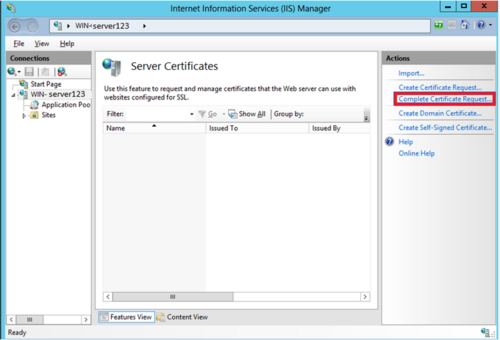 (图片来源网络,侵删)
(图片来源网络,侵删)Step 1:下载并安装IIS
在Windows Server中打开“Server Manager”,然后选择“Add Roles and Features”选项。按照提示进行操作,直到进入“Select features”阶段。 在这里,请务必勾选“IIS(Internet Information Services)”选项。
点击“Next”按钮,然后再次点击“Install”。等待几分钟后,IIS就会被成功地安装到您的计算机上了。
Step 2: 安装Microsoft SharePoint Server
接下来,在已经成功安装了IIS之后,请下载并运行Microsoft SharePoint Server的设置文件。 运行此文件时,请注意选择完整版或自定义版(如果要更改默认位置)。 然后请遵循向导中提供的所有步骤完成该过程。
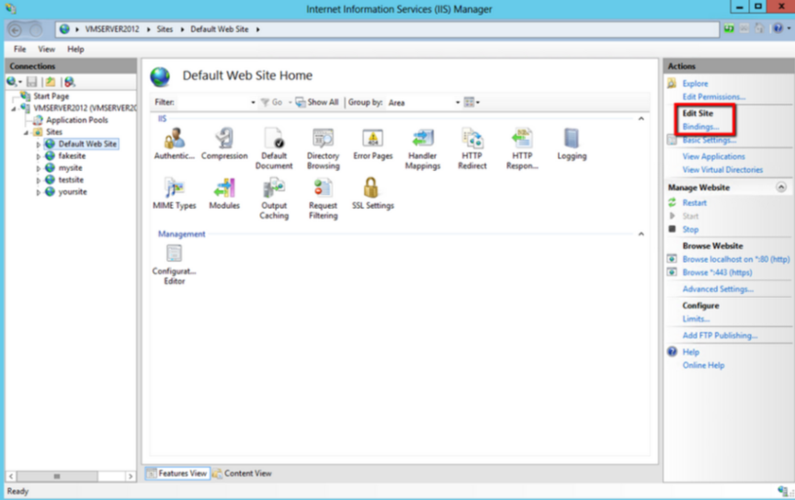 (图片来源网络,侵删)
(图片来源网络,侵删)Step 3: 开始配置SSL证书
我们需要为SharePoint服务器配置SSL证书以确保数据的安全性。请打开Internet Information Services(IIS)管理器,并选择您想要为其添加证书的网站。
在右侧窗格中,找到“Server Certificates”选项,单击它。接下来,请单击“Create Certificate Request”按钮并按照向导中提供的所有步骤操作。
当您成功创建请求后,请将此请求发送给CA机构进行签名。 签名完成后,您将获得一个包含已签署证书的文件。 在这种情况下,我们通常使用.pfx格式。
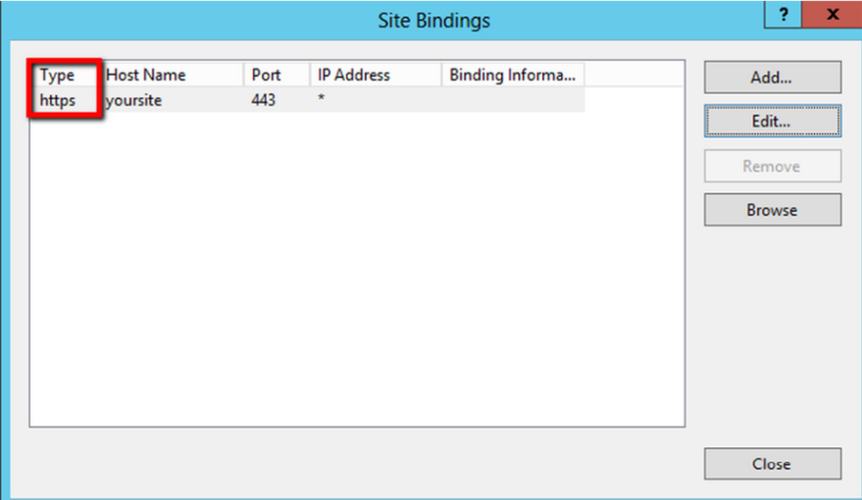 (图片来源网络,侵删)
(图片来源网络,侵删)接下来,在IIS管理器中再次打开该网站,并转到“Bindings”选项卡。 单击“Add”,然后选择HTTPS作为类型和端口号443(默认值)。 最后,在SSl证书列表中选择刚才生成的pfx文件即可完成操作。
Step 4: 测试SSL证书
您已经成功为SharePoint服务器配置了SSL证书。 您可以通过浏览器访问该网站并检查是否出现“安全”标志来测试它。
如果一切都设置正确,则会显示一个绿色的锁形图标,并且地址栏中将包含“HTTPS”而不是“HTTP”。
本文详细介绍了如何在Windows Server操作系统上安装和配置SharePoint服务器及SSL证书。 如果按照以上步骤进行操作,您将能够轻松地完成此过程并确保数据的安全性。
注意事项:• 在使用IIS之前,请先下载并安装.NET框架。
• SSL证书应从可靠的CA机构购买,并且应定期更新以确保其有效性。
• 配置完毕后,请务必测试SSL证书以确保其正常运行。





